
Главная страница Случайная страница
КАТЕГОРИИ:
АвтомобилиАстрономияБиологияГеографияДом и садДругие языкиДругоеИнформатикаИсторияКультураЛитератураЛогикаМатематикаМедицинаМеталлургияМеханикаОбразованиеОхрана трудаПедагогикаПолитикаПравоПсихологияРелигияРиторикаСоциологияСпортСтроительствоТехнологияТуризмФизикаФилософияФинансыХимияЧерчениеЭкологияЭкономикаЭлектроника
Добавление полей
|
|
Для добавления полей к отчету выполните следующие действия:
- Щелкните имя поля «Сотрудник» правой кнопкой мыши и затем выберите в контекстном меню команду: Добавить в фильтр отчета, чтобы поместить поле в фильтр отчета (рис. 7.5).
- Щелкните имя поля «Дата размещения», и, удерживая нажатой левую кнопку мыши, перетащить его из секции полей в строки макета.
- Аналогично переместите поле «Получатель» в область столбцов макета.
- Поле «Стоимость доставки» разместите в секции макета  ..
..
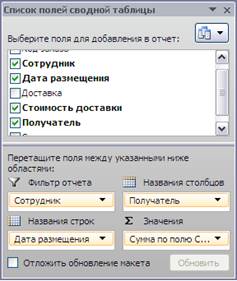
Рис. 7. 5. Окно Списка полей сводной таблицы после выполнения задания
Сводная таблица примет следующий вид (рис. 7.6):
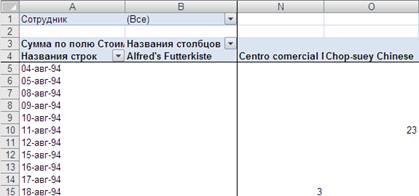
Рис. 7. 6. Представление сводной таблицы первого задания (фрагмент)
Примечание. Если вам мешает рассмотреть созданную сводную окно Список полей сводной таблицы, то его можно скрыть/открыть с помощью контекстного меню и команды Скрыть список полей (или Открыть список полей).
7.2.2. Поле «Страна получателя» добавьте в колонку перед полем «Получатель»
F Выполнение задания
- Скопируйте лист «Сводн (1)» в новый лист «Сводн (2)».
- Поле «Страна получателя» переместите в окне Список полей сводной таблицы перед полем «Получатель» (рис. 7.7).

Рис. 7. 7. Изменение размещения порядка следования столбцов
Фрагмент полученной сводной таблицы (после редактирования для печати) для задания 2 показан на рис. 7.8.

Рис. 7. 8. Фрагмент сводной таблицы для задания 2